Właśnie usunąłem ważny e-mail z iOS Mail.
Nie martw się!
Aby uzyskać podobne porady dotyczące tekstów, zobacz Jak odzyskać usunięte wiadomości tekstowe na telefonie iPhone.
Natychmiastowe cofnięcie
Możesz lub nie wiesz o cofnięciu gestu iOS, ponieważ Apple ledwo go nagłaśnia.
Jeśli zrobisz coś, czego żałujesz, bez względu na to, w której aplikacji się znajdujesz, warto dać szybkie i delikatne wstrząsy dla iPhone’a lub iPada – wystarczy jeden ruch – aby sprawdzić, czy ta aplikacja ma
Oczywiście cofanie obsługi gestów będzie najczęściej występować w aplikacjach Apple.
Co prowadzi nas z powrotem do pierwotnego scenariusza: przez pomyłkę właśnie usunąłeś ważny e-mail.

Ale gdzie jest odzyskiwana poczta e-mail?
Stuknij w Skrzynkę odbiorczą lub Skrzynki pocztowe, lub w tylny chevron, lub dowolną kontrolę, która zabierze Cię z widoku e-maili z powrotem do skrzynek odbiorczych, a znajdziesz odzyskać e-mail w mgnieniu oka.
Natychmiastowe ponowienie
Warto podkreślić, że gest cofania to jednoetapowe cofnięcie.
Jest to przydatne, jeśli zmienisz zdanie na temat cofania, ale uniemożliwisz wykonanie wielu kroków.
Opóźnione cofanie
Następna metoda jest właściwa, jeśli nie zauważysz od razu, że usunięcie tej wiadomości e-mail było błędem: jeśli wykonasz inną akcję w aplikacji Poczta, aby gest cofania nie był już w stanie cofnąć się wystarczająco daleko, aby cofnąć usunięcie.
W takim przypadku musisz aktywnie odszukać tymczasowy folder przechowywania, w którym Mail utrzymuje e-maile, które zostały oznaczone do usunięcia, ale jeszcze nie zostały usunięte – działanie, które iOS wykona po odczekaniu (domyślnie) jednego tygodnia.
Nazwa folderu będzie różna w zależności od używanej usługi poczty e-mail, ale zazwyczaj będą to wiadomości-śmieci, wiadomości usunięte, śmieci lub coś podobnego.
Jeśli używasz konta Hotmail, na przykład wybierz Hotmail w lewym górnym rogu (lub chevron do tyłu), aby powrócić do menu kont / skrzynki odbiorczej, a następnie przewiń w dół, aby znaleźć sekcję o nazwie HOTMAIL i dotknij Kosz.
Gmail lub firmowa konfiguracja poczty Gmail działa trochę inaczej: nie usuwasz wiadomości e-mail w tych systemach, 'archiwum ’ ich ’.

Dla porównania: oto dolny pasek w usłudze Hotmail, wraz z ikoną bin …
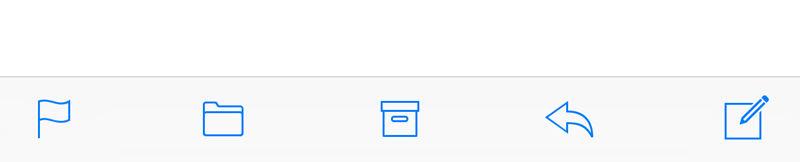
… i oto, jak wygląda w Gmailu, zamiast tego bardziej niejednoznaczna ikona 'archiwum ’
Najprostszym sposobem wyświetlenia zarchiwizowanej wiadomości e-mail jest otwarcie folderu Wszystkie.
Oto jak skonfigurować pocztę na komputerze Mac, iPadzie i telefonie iPhone: jak skonfigurować pocztę.







